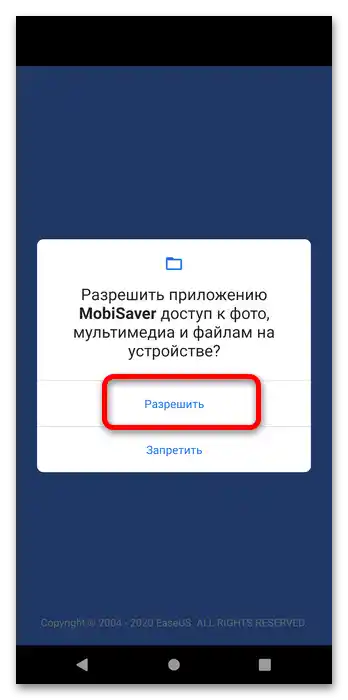Obsah:
Možnosť 1: Karta nebola použitá ako interná pamäť
Úloha sa výrazne zjednoduší, ak microSD nebola použitá ako interná pamäť vášho telefónu, pretože v takom prípade nie je zašifrovaná a prístup k údajom bude možné získať bez väčších problémov.
Metóda 1: EaseUS MobiSaver
Najprv sa pozrime na nástroj s názvom EaseUS MobiSaver. Je to dosť typická aplikácia pre Android, ktorá je skôr zameraná na obnovu multimediálnych súborov a histórie správ, ale bude užitočná aj na získanie údajov z naformátovanej pamäťovej karty.
- Pri prvom spustení program žiada o povolenie na prístup k súborovému systému – udeliť ho, je to potrebné pre plnohodnotnú funkčnosť.
![ako obnoviť pamäťovú kartu na telefóne-1]()
Tiež bude potrebné prijať politiku ochrany osobných údajov a licenčnú zmluvu.
- V hlavnom menu ťuknite na tlačidlo "SD Card".
- Ihneď sa začne proces skenovania. Po jeho ukončení aplikácia zobrazí informačnú správu s počtom nájdených súborov.
- Ak program rozpoznal vhodné súbory, zobrazí ich. Ostáva vám len vybrať potrebné a stlačiť "Recover".
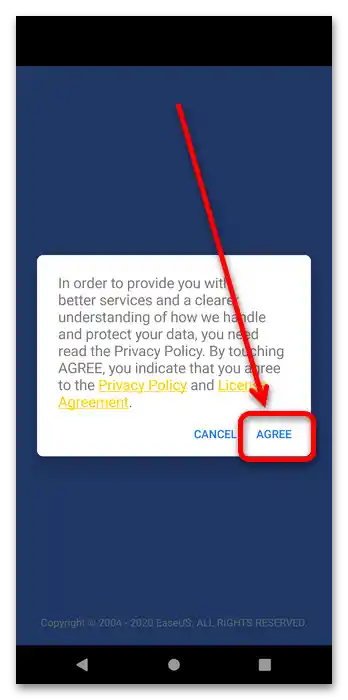
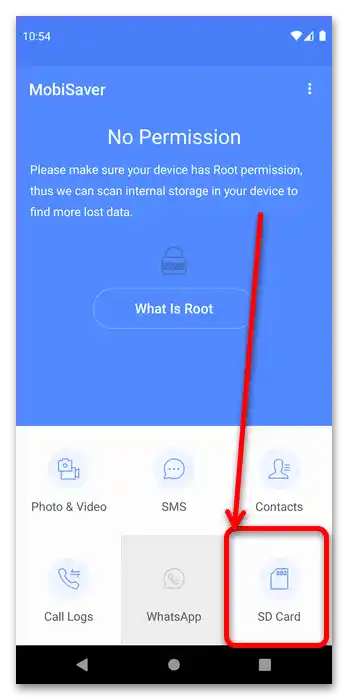
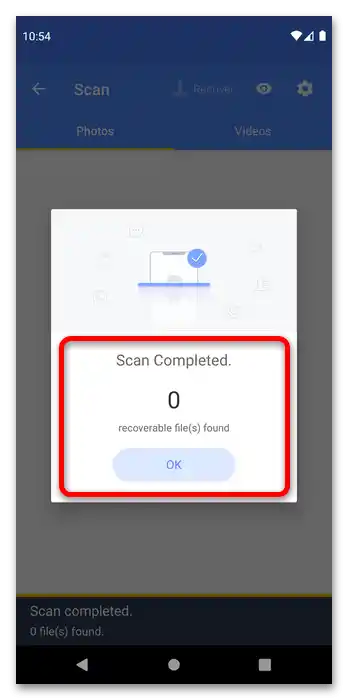
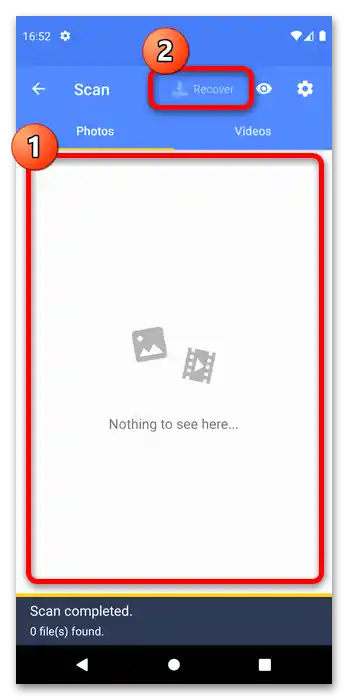
EaseUS MobiSaver dokáže fungovať bez root práv, ale jeho možnosti sú aj s administratívnym prístupom stále obmedzené.
Metóda 2: Undeleter (iba Root)
Alternatívou k vyššie uvedenej aplikácii bude Undeleter, ktorý funguje na podobnom princípe, avšak vyžaduje prítomnosť root práv.Posledné umožňuje algoritmom skenovať súborový systém hlbšie, čo robí tento nástroj efektívnejším.
- Po spustení programu na uvítacej obrazovke kliknite na "Ďalej".
- Tu bude potrebné udeliť prístup k geolokácii (nepovinné) a súborovému systému (povinné).
- V tomto kroku je potrebné poskytnúť Undeleteru root práva.
- Na vyriešenie našej úlohy bude potrebná možnosť "Obnoviť súbory", ťuknite na ňu.
- Aplikácia začne skenovať systém na dostupné médiá. Po dokončení tejto procedúry sa objaví okno s výberom metódy vyhľadávania. Pre naformátované pamäťové karty je vhodná možnosť "Generic Scan", tú si vyberte.
- Uveďte typy súborov, ktoré chcete obnoviť – väčšinou sú dostupné multimédiá, ale sú prítomné aj archívy a dokumenty. Označte požadované možnosti (jednorazový výber všetkých položiek nie je možný, bude potrebné to urobiť ručne) a kliknite na "Skenovať".
- Znova počkajte, kým program vykoná kontrolu súborového systému – procedúra môže trvať nejaký čas. Po zobrazení výsledkov na obnovenie vyberte jednu alebo viac nájdených položiek dlhým ťuknutím na každú, potom kliknite na tlačidlo s ikonou disketky a vyberte "Uložiť súbor". Údaje sa ukladajú do priečinka aplikácie v koreňovej pamäti, preto na prístup k obnoveným informáciám použite akýkoľvek správca súborov.
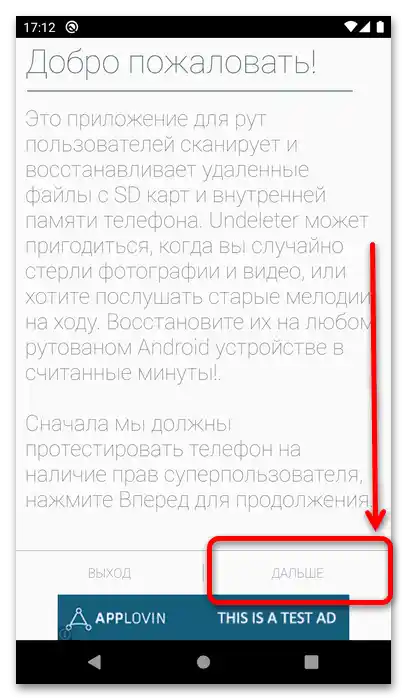
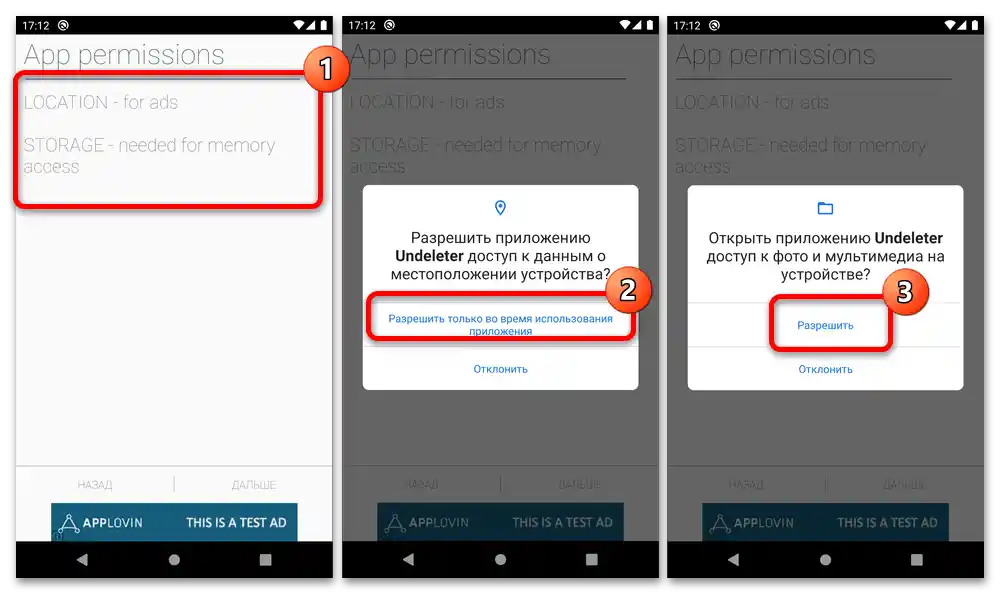


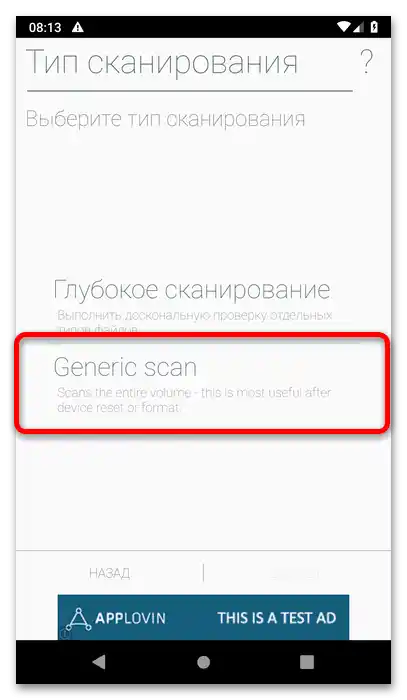
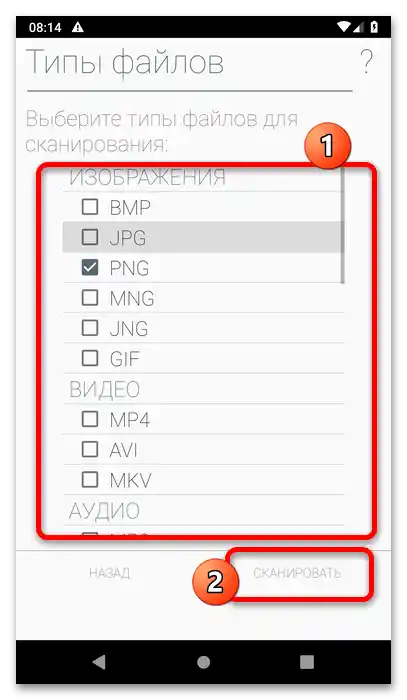
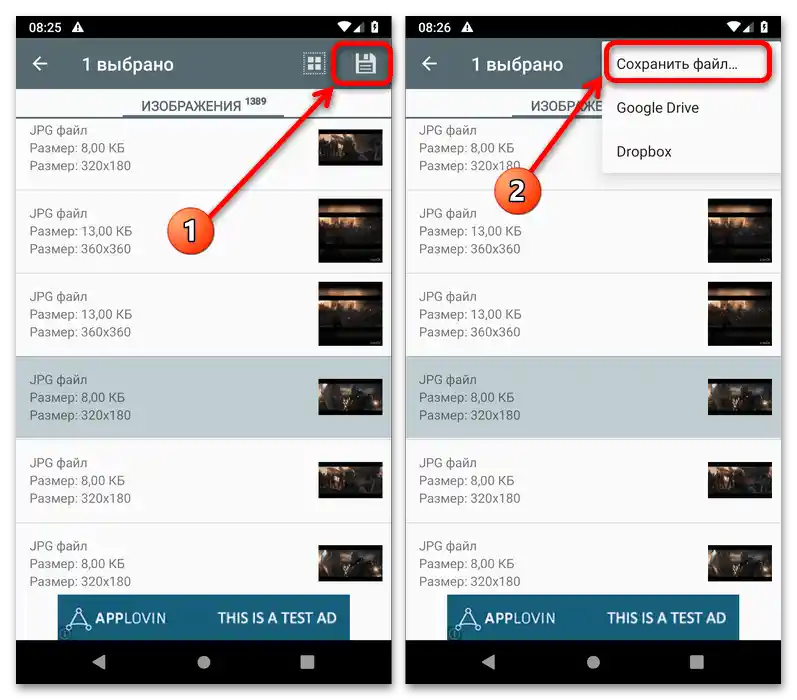
Undeleter predstavuje jedno z najfunkčnejších prostriedkov na riešenie tejto úlohy, jediným vážnym nedostatkom je potreba mať root.
Spôsob 3: Použitie PC
Spoľahlivejšou metódou na obnovenie informácií z naformátovanej pamäťovej karty telefónu bude pripojenie k počítaču a použitie programov na obnovu súborov – takýchto programov je dosť, takže si každý nájde prijateľné riešenie.Príklad práce s takým softvérom nájdete v článku na nasledujúcom odkaze.
Podrobnosti: Obnovenie naformátovanej pamäťovej karty
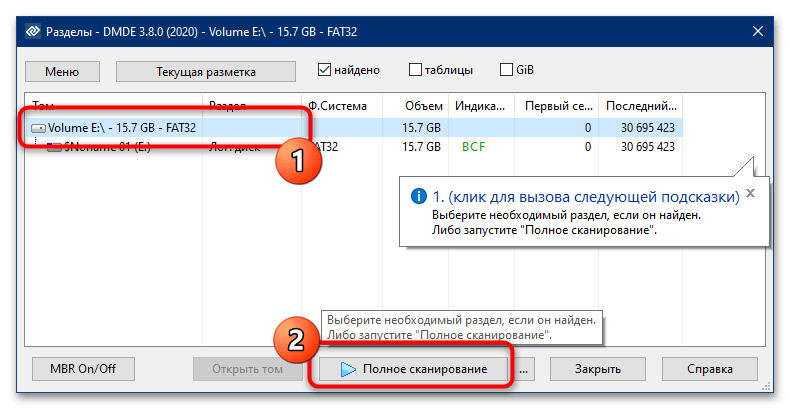
Varianta 2: Karta bola súčasťou vnútornej pamäte telefónu
Ak bol úložný priestor naformátovaný na prácu ako doplnková pamäť telefónu, samostatne tu toho veľa neurobíte. Ide o to, že pri naformátovaní microSD týmto spôsobom sa informácie na nej šifrujú z bezpečnostných dôvodov, pričom kľúč sa nachádza na zariadení, kde bola procedúra vykonaná. Jednoducho povedané, pri pripojení takéhoto nosiča k inému zariadeniu alebo počítaču sa namiesto súborov nachádza nečitateľná množina bajtov.
Programy na obnovu dát tu nič nepomôžu, preto sa informácie považujú za nenávratne stratené. Aby sa predišlo opakovaniu takejto situácie, odporúčame pravidelne robiť zálohy – manuálnym alebo automatickým nahrávaním prostredníctvom cloudového úložiska, napríklad Google Disku, ktorý je predvolene prítomný na väčšine zariadení s Androidom a je tiež dostupný na stiahnutie.